最近的一个项目,要求导出Visio图纸,因为是建筑类的,所以,需要设置墙壁,门,房间等信息的参数。
拿墙壁为例,选中墙壁模型,右键属性,会弹出以下对话框。

需要设置墙长、墙壁厚度等一些列信息。
现在C#操作Visio里例子比较少,所以,花了好久,都没有看到有用的帖子,直到今天下午,在Bing里发现了一个帖子,顿时让我受益匪浅。原贴地址:http://mikeborozdin.com/post/reading-and-writing-visio-shape-information-with-c/
操作方法如下:
一、打开Visio的开发者模式
文件--选项--高级--以开发人员模式运行

二、查看模型的属性
选中模型--右键显示ShapeSheet,在Visio的下面就会出现模型的所有属性了。
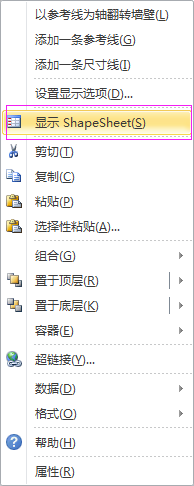
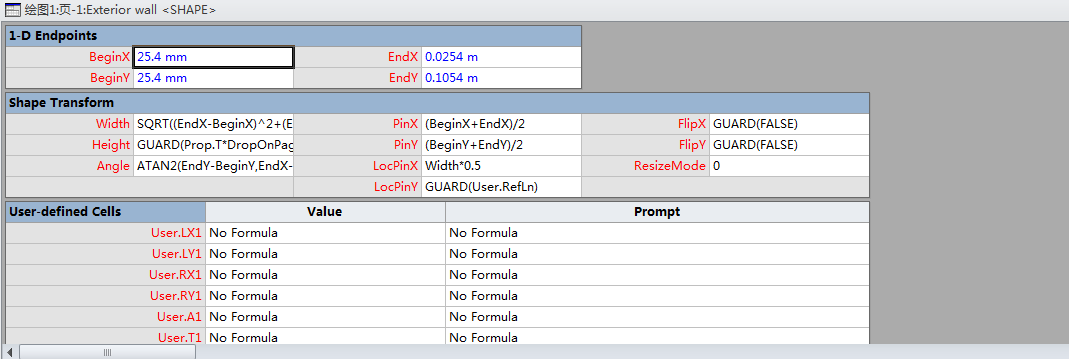
下滑,可以在Shape Data里看到此模型的属性信息

三、C#代码操作
1、打开墙模型模板

WALL_M.VSS是墙的模型模板,这个推荐大家用everything搜索一下,就能拿到模板路径了,自己需要哪个去里面找。
2、建立模型并设置参数

建立模型很方便,就是用document.Masters属性加模型名称,模型名称在哪呢,其实很好找,就是Visio的模型名称,用汉字就可以。
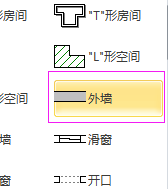
设置模型的参数有两种方式,图片中用粉色框,框起来的部分。
网上大部分的资料里都是用的第一个方法,这个方法不太方便记忆,而第二个方法就很方便了,也就是本文介绍的简单的方式。
模型名.Cells["属性名"].Formula
属性名,就是ShapeSheet里看到的那些属性,都是String类型,可以直接设置。设置成功以后,就是以下的图了。
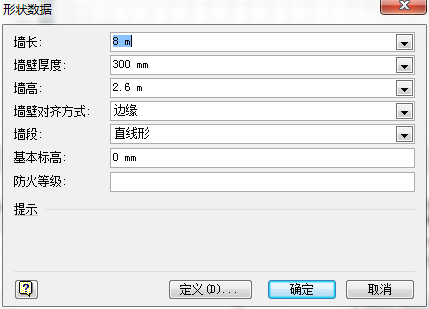
3、遇到的问题
并不是所有的属性,设置了就一定好使,问题,我也不知道出现在哪,其中一个就是填充属性。
FillForegnd是填充属性,设置代码为
m_sp4.Cells["FillForegnd"].Formula = "RGB(0,0,0)";
通过参数查看,设置成功

并且右键模型,格式--填充,如下图

其实已经设置成功了,但是模型的填充颜色不变,这个就很尴尬了,但是如果用基础模型,就是方形、圆形那些基础模型,就可以显示填充为黑色,所以不知道问题在哪里。
DEMO